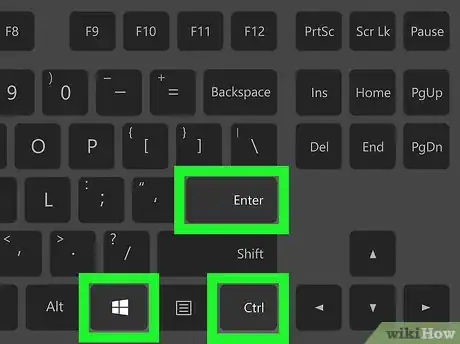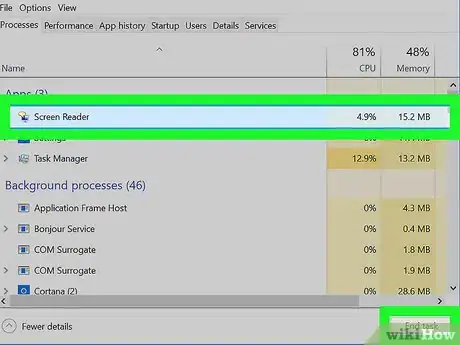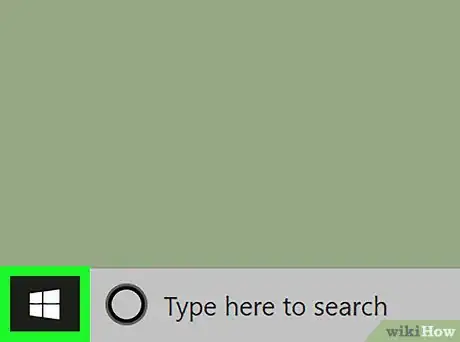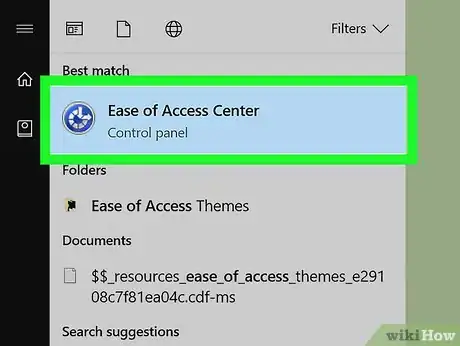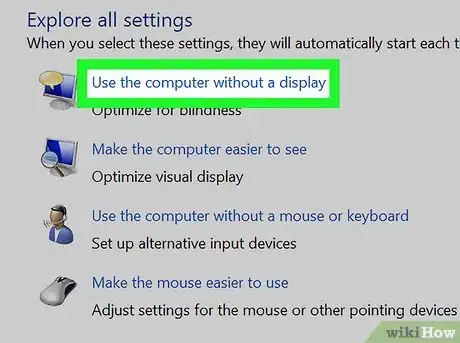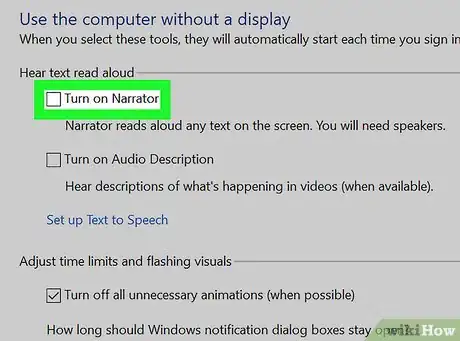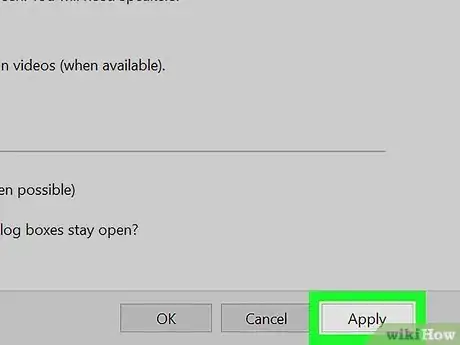X
Este artículo fue coescrito por Jack Lloyd. Jack Lloyd es escritor y editor de tecnología para wikiHow. Tiene más de dos años de experiencia escribiendo y editando artículos relacionados con tecnología. Es entusiasta de la tecnología y profesor de inglés.
Este artículo ha sido visto 30 429 veces.
Este wikiHow te enseñará cómo apagar y luego deshabilitar el lector de pantalla integrado en una computadora con Windows.
Pasos
Parte 1
Parte 1 de 2:Apagar el narrador
Parte 1
-
1Utiliza la combinación de teclas. Si está habilitado el atajo del teclado para acceder al narrador (esta configuración viene habilitada en forma predeterminada), puedes apagar el narrador (si está encendido) manteniendo presionadas las teclas Ctrl+⊞ Win mientras presionas también la tecla ↵ Enter. Escucharás la voz del narrador diciendo "Saliendo del narrador".
- Si el atajo del teclado no funciona, continúa leyendo el resto de este método.
-
2Cierra la ventana del narrador. Si el narrador está habilitado, puedes salir haciendo clic en "Salir de Narrador" en la parte inferior de la ventana (o haciendo clic en la X de la esquina superior derecha de la ventana).
-
3Cierra el narrador forzosamente. Si el narrador no deja de leer un texto en pantalla y no te da tiempo de hacer algo al respecto, puedes cerrarlo forzosamente haciendo lo siguiente:
- Presiona Ctrl+Mayús+Esc para abrir el programa "Administrador de tareas".
- Busca la opción Lector de pantalla en la lista de programas de la pestaña "Procesos" y haz clic en ella.
- Haz doble clic en Finalizar tarea en la esquina inferior derecha de la ventana.
Anuncio
Parte 2
Parte 2 de 2:Deshabilitar el narrador
Parte 2
-
1Abre Inicio. Haz clic en el logo de Windows en la esquina inferior izquierda de la pantalla.
- Si el narrador está actualmente en ejecución, al abrir Inicio, empezará a leer en voz alta las distintas opciones, entre ellas, el nombre de Cortana. Esto puede provocar que Cortana empiece a escuchar el audio del narrador. Por lo tanto, es mejor apagar el narrador antes de que esto ocurra.
-
2Abre el Centro de accesibilidad. Escribe accesibilidad y luego haz clic en Centro de accesibilidad en la parte superior de la ventana de Inicio.
-
3Haz clic en el enlace Usar el equipo sin una pantalla. Está justo debajo del título "Explorar toda la configuración", ubicado en el medio de la página.
-
4Quita la marca de la casilla "Desactivar narrador". Esta opción está en la parte superior de la ventana. Al hacerlo, indicarás que ya no quieres que el narrador se active cada vez que inicies sesión.
-
5Haz clic en Aplicar. Está en la parte inferior de la ventana. Al hacerlo, se aplicarán las configuraciones.
-
6Haz clic en Aceptar. Al hacerlo, se confirmarán los cambios y se cerrará el menú. El narrador ahora dejará de activarse al iniciar sesión en tu computadora.Anuncio
Consejos
- Normalmente puedes deshabilitar el narrador presionando la combinación de teclas Ctrl+⊞ Win+↵ Enter.[1]
- En las tablets con Windows, puedes salir del narrador presionando ⊞ Win y el botón de subir volumen al mismo tiempo.
Anuncio
Advertencias
- Si no empiezas a escribir lo suficientemente rápido en Inicio mientras el narrador está habilitado, podría abrirse Cortana por error cuando el narrador diga su nombre.
Anuncio
Referencias
Acerca de este wikiHow
Anuncio